Je bent een extravert persoon. Voor instant messaging op het netwerk heb je gekozen voor de populaire messenger qip. Wil je persoonlijkheid toevoegen aan je profiel? Stel jezelf een originele avatar. Laat de gesprekspartners niet het standaard qip-logo zien, maar de afbeelding of animatie die je hebt gekozen. Dit zal niet veel tijd kosten. Maar je zult het resultaat nog lang bewonderen.
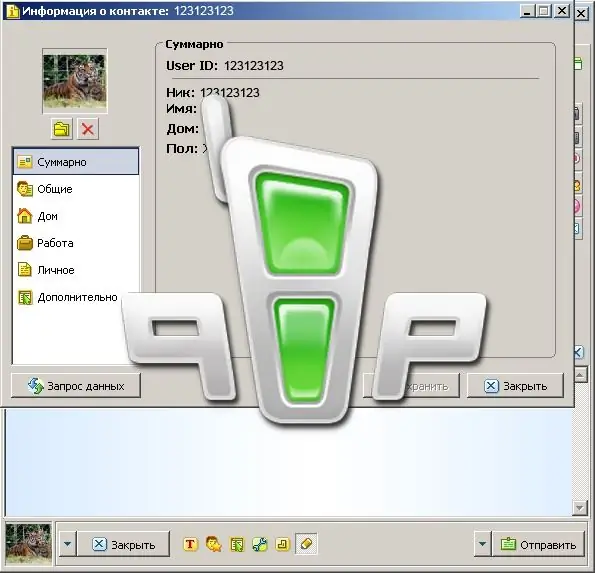
Noodzakelijk
- Qip
- Avatar foto
instructies:
Stap 1
Voer qip uit en open een venster met contacten. Onderaan is er een lange knop met het qip-logo - "Hoofdmenu". Klik Het.
Stap 2
Er verschijnt een hulpvenster voor u. Selecteer de regel "Toon / wijzig mijn gegevens" uit de aangeboden lijst. Op voorwaarde dat er meerdere profielen op uw computer zijn geïnstalleerd, zal het programma aanbieden om er een te selecteren.
Stap 3
Er verschijnt een ander venster op het scherm - "Contactgegevens". Een avatar bevindt zich in de linkerbovenhoek van dit venster. Standaard wordt daar het standaard qip-logo weergegeven. Om uw eigen afbeelding in te stellen, klikt u op de knop met de mapafbeelding net onder en links van de avatar.
Stap 4
Er verschijnt een ander venster op het scherm - "Upload een avatar". Zoek op uw computer een grafisch bestand dat uw avatar zal zijn en specificeer het. Klik vervolgens op de knop "Openen".
Stap 5
Als gevolg hiervan zou uw eigen avatar moeten verschijnen in plaats van het standaard qip-pictogram. Klik op de knop "Opslaan" en vervolgens op "Sluiten". Dat is alles. Nu, tijdens de correspondentie, zal uw gesprekspartner een foto tonen met de door u gekozen avatar. Trouwens, je ziet het ook in de linkerbenedenhoek onder de berichten.






